'>

Terus dapatkan Kode Kesalahan: -130 Gagal memuat halaman web (kesalahan tidak diketahui) saat menjalankan Steam? Kamu tidak sendiri! Banyak pengguna Steam melaporkannya. Tetapi kabar baiknya adalah Anda bisa memperbaikinya. Berikut adalah 3 solusi untuk dicoba.
3 perbaikan sederhana untuk dicoba:
Anda mungkin tidak harus mencoba semuanya; lanjutkan saja ke bawah daftar sampai Anda menemukan yang sesuai untuk Anda.
Perbaiki 1: Sesuaikan pengaturan proxy Anda
Dalam kebanyakan kasus, Kesalahan 130 terjadi ketika browser Anda gagal terhubung ke internet karena konfigurasi proxy yang tidak tepat. Untuk memperbaikinya, ikuti petunjuk di bawah ini:
1) Di keyboard Anda, tekan Tombol logo Windows dan R pada waktu bersamaan.
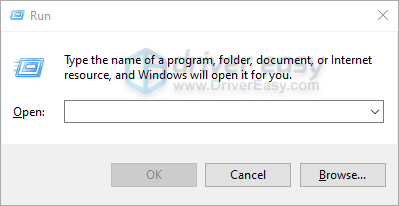
2) Tipe inetcpl.cpl , lalu klik baik .
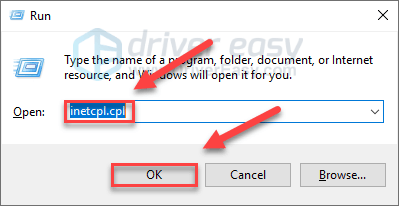
3) Klik Tab koneksi , kemudian Pengaturan LAN .
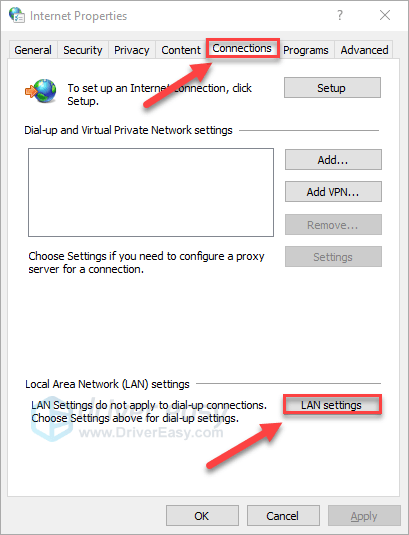
4) Jika ada item di jendela ini yang dicentang, hapus centangnya. Lalu klik baik .
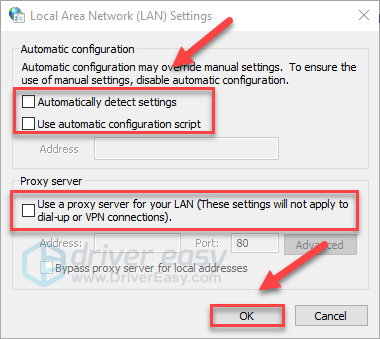
5) Mulai ulang komputer Anda dan Steam untuk menguji masalah Anda.
Jika tidak ada kotak yang dicentang, atau jika Anda masih mendapatkan kode kesalahan 130, lanjutkan dengan perbaikan di bawah ini.
Perbaiki 2: Perbarui driver adaptor jaringan Anda
Masalah ini mungkin terjadi saat Anda menggunakan driver adaptor jaringan yang salah atau sudah usang. Anda harus selalu memiliki driver adaptor jaringan terbaru.
Ada dua cara untuk memperbarui driver adaptor jaringan Anda:
Opsi 1 - Secara manual - Anda akan membutuhkan keterampilan komputer dan kesabaran untuk memperbarui driver Anda dengan cara ini, karena Anda perlu menemukan driver yang benar-benar tepat secara online, mendownloadnya dan menginstalnya selangkah demi selangkah.
ATAU
Opsi 2 - Secara Otomatis (Direkomendasikan) - Ini adalah opsi tercepat dan termudah. Semuanya dilakukan hanya dengan beberapa klik mouse - mudah bahkan jika Anda seorang pemula komputer.
Opsi 1 - Unduh dan instal driver secara manual
Produsen adaptor jaringan Anda terus memperbarui driver. Untuk mendapatkannya, Anda perlu mengunjungi situs web pabrikan, mencari driver yang sesuai dengan rasa spesifik versi Windows Anda (misalnya, Windows 32 bit) dan mengunduh driver secara manual.
Setelah Anda mengunduh driver yang benar untuk sistem Anda, klik dua kali pada file yang diunduh dan ikuti petunjuk di layar untuk memasang driver.
Opsi 2 - Perbarui secara otomatis driver adaptor jaringan Anda
Jika Anda tidak punya waktu, kesabaran, atau keterampilan komputer untuk memperbarui driver secara manual, Anda dapat melakukannya secara otomatis dengan Sopir Mudah .
Driver Easy akan secara otomatis mengenali sistem Anda dan mencari driver yang tepat untuk itu. Anda tidak perlu tahu persis sistem apa yang dijalankan komputer Anda, Anda tidak perlu mengambil risiko mengunduh dan memasang driver yang salah, dan Anda tidak perlu khawatir tentang membuat kesalahan saat memasang.
Anda dapat memperbarui driver Anda secara otomatis dengan Driver Easy versi GRATIS atau Pro. Tetapi dengan versi Pro hanya membutuhkan 2 klik:
1) Unduh dan instal Driver Easy.
2) Jalankan Driver Easy dan klik Memindai sekarang tombol. Driver Easy kemudian akan memindai komputer Anda dan mendeteksi driver yang bermasalah.
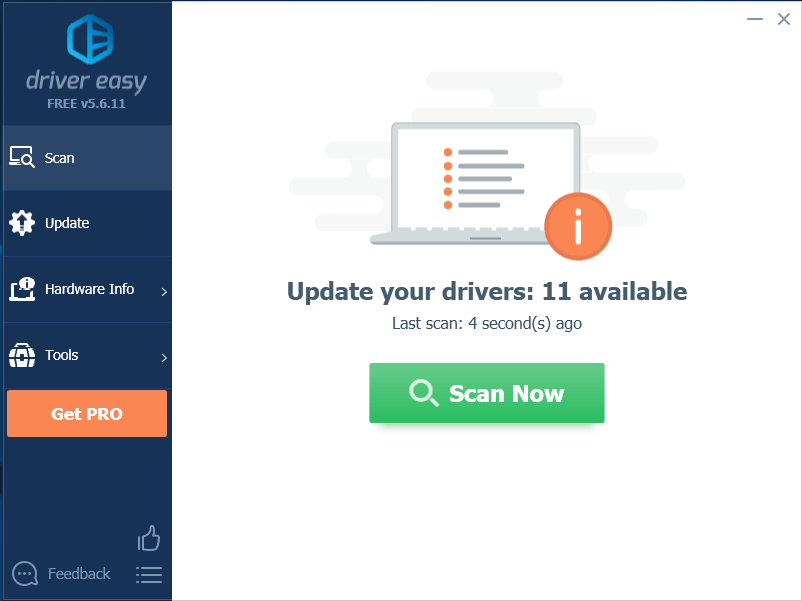
3) Klik Perbarui Semua untuk mengunduh dan memasang versi yang benar dari semua driver yang hilang atau kedaluwarsa di sistem Anda (ini membutuhkan ekstensi Versi Pro - Anda akan diminta untuk meningkatkan saat Anda mengeklik Perbarui Semua).
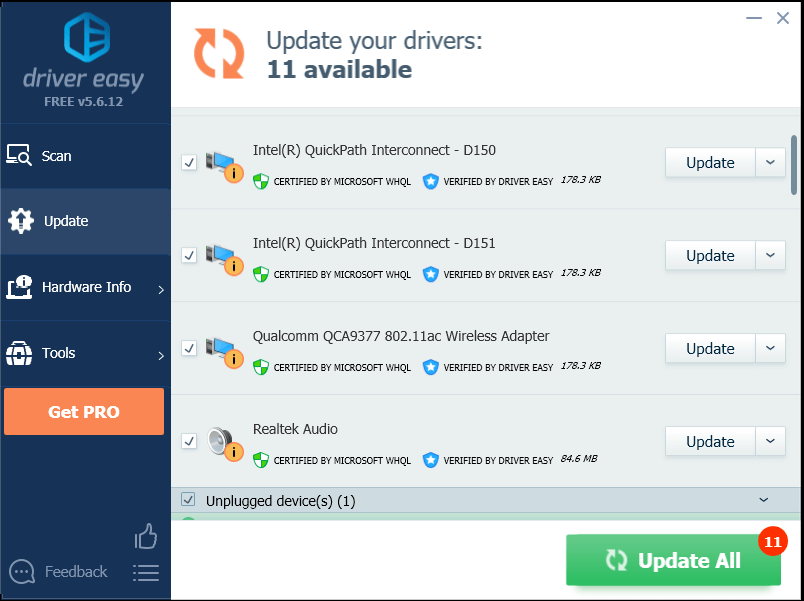
Perbaiki 3: Instal ulang Steam
Jika tidak ada perbaikan yang berhasil untuk Anda, menginstal ulang Steam kemungkinan besar merupakan solusi untuk masalah Anda. Ikuti instruksi di bawah ini:
1) Klik kanan ikon Steam dan pilih Buka lokasi file .
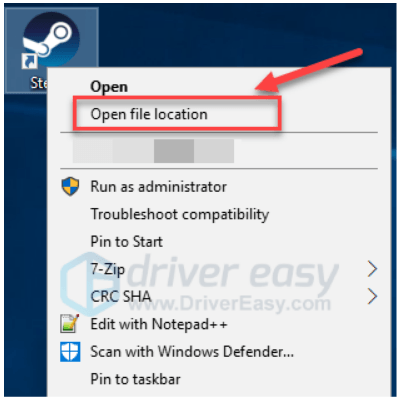
2) Klik kanan file folder steamapps dan pilih Salinan. Kemudian, letakkan salinan di lokasi lain untuk mencadangkannya.
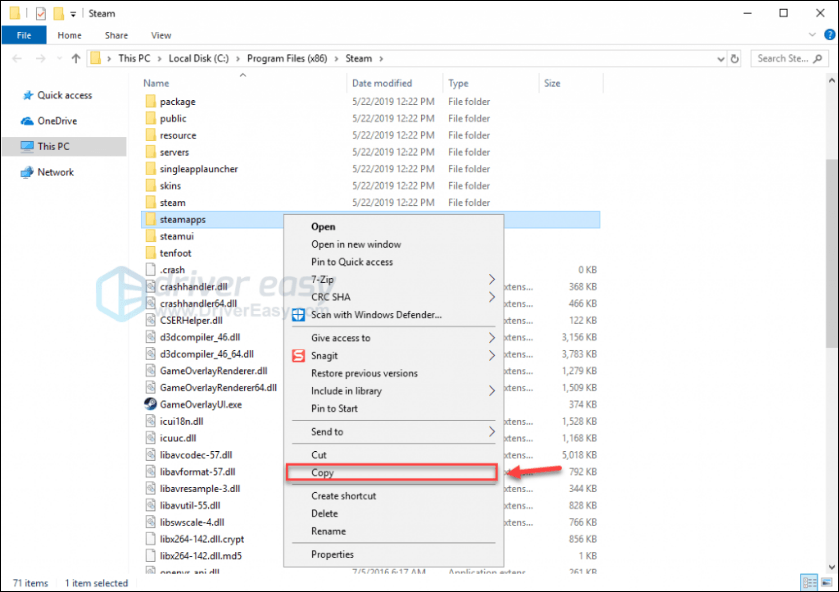
3) Di keyboard Anda, tekan Logo Windows kunci dan tipe kontrol . Lalu klik Panel kendali .
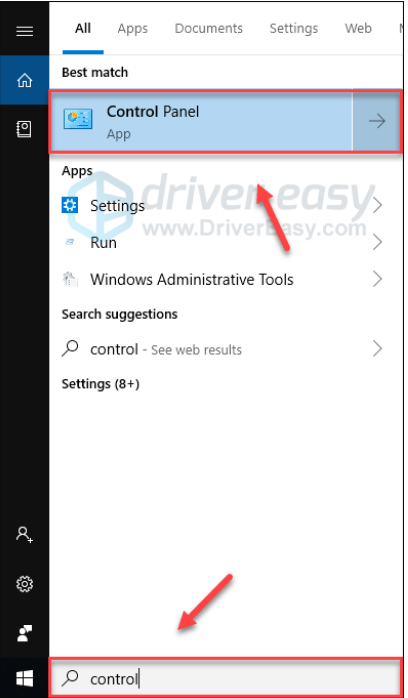
4) Dibawah Dilihat oleh , Pilih Kategori .
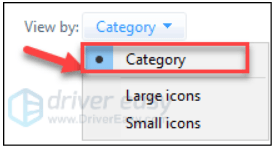
5) Pilih Copot pemasangan program .
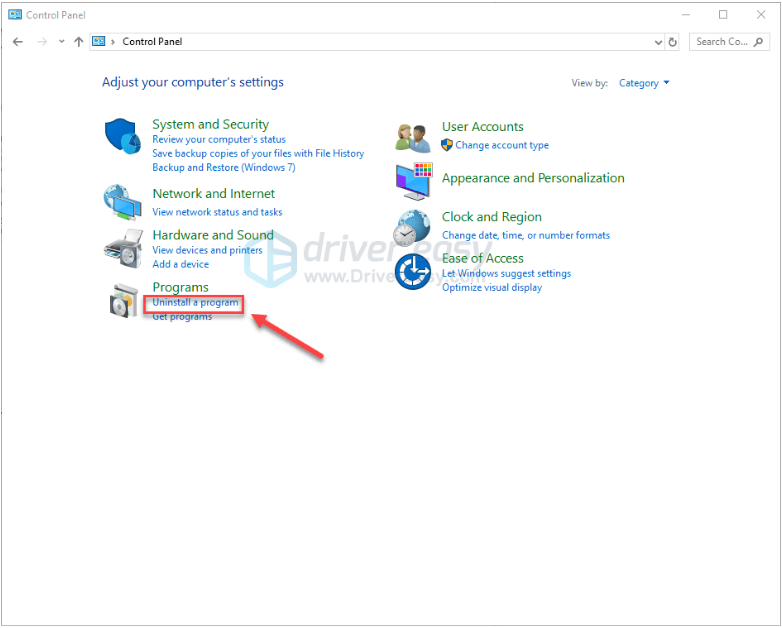
6) Klik kanan Uap , lalu klik Copot pemasangan .
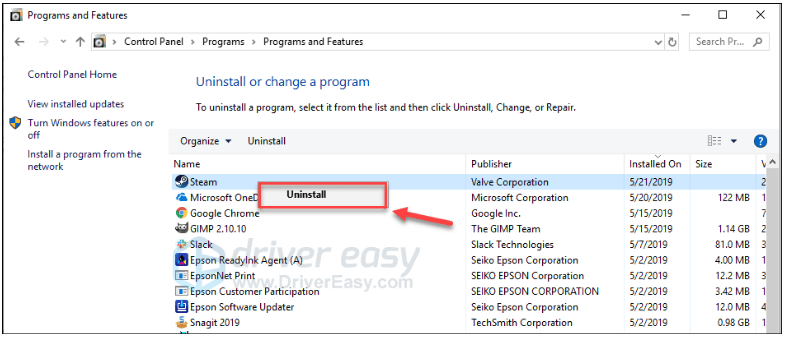
7) Ikuti petunjuk di layar untuk menghapus Steam dan tunggu prosesnya selesai.
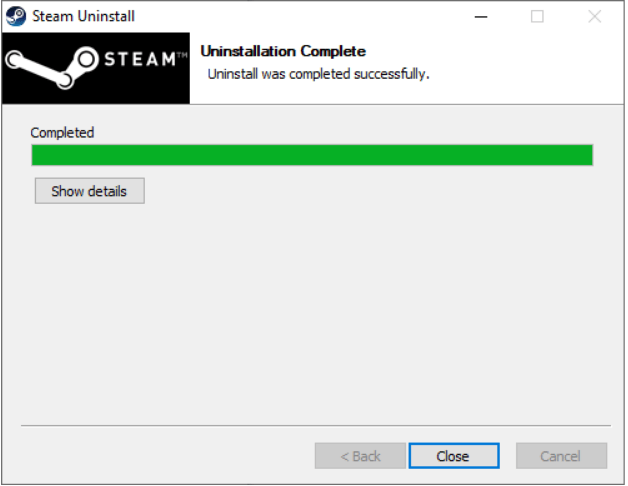
8) Unduh Uap.
9) Buka file yang diunduh dan instal Steam.
10) Klik kanan file Ikon uap dan pilih Buka lokasi file .
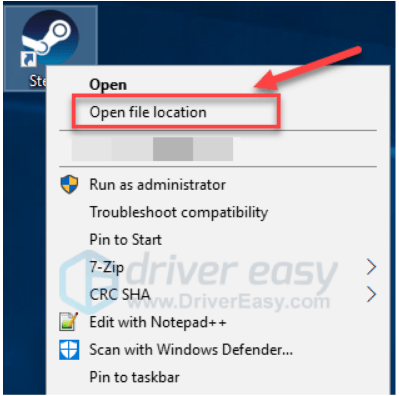
sebelas) Pindahkan cadangan folder steamapps Anda buat sebelumnya ke lokasi direktori Anda saat ini.
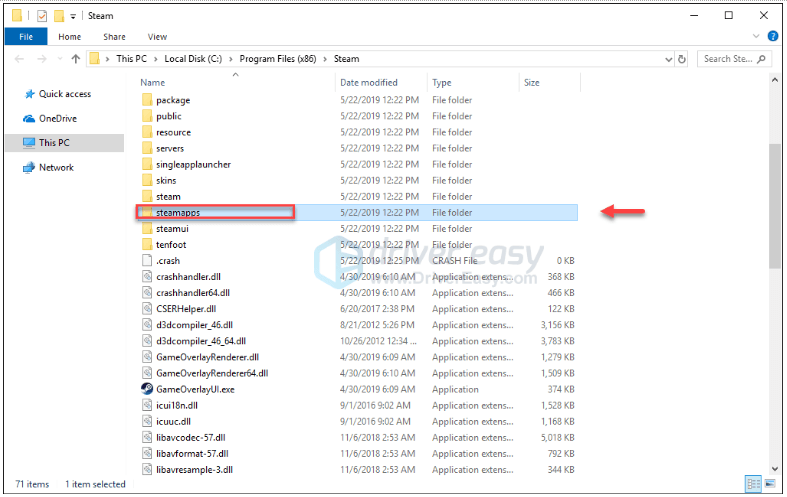
12) Luncurkan ulang Steam Anda untuk menguji masalah Anda.
Semoga artikel ini membantu dalam menyelesaikan masalah Anda. Jika Anda memiliki pertanyaan atau saran, silakan tinggalkan komentar di bawah.






